Só depois do lançamento da série iPhone 11, em 2019, é que a Apple se tornou uma referência em autonomia de bateria para smartphones. Antes, dificilmente um utilizador conseguiria estender o uso por mais de um dia - fosse qual fosse o modelo, do base ao Max.
Hoje em dia a mais fraca autonomia persiste em modelos compactos (como seria de esperar, pela bateria mais pequena), como no iPhone SE, ou no iPhone mini. Nestes modelos é díficil conseguir passar o dia inteiro longe da tomada. Por isso, partilhamos neste artigo algumas dicas valiosas para prolongares a autonomia do teu iPhone.
Ativa o Modo de baixo consumo
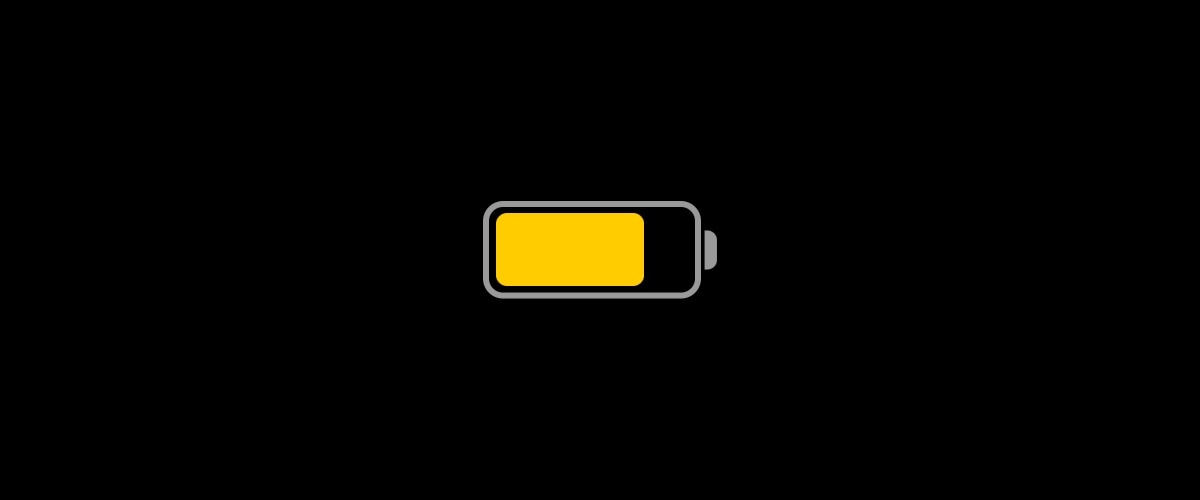
Muitos acabam por não perceber, mas este modo é um verdadeiro aliado para estender o tempo de uso no iPhone. Nele toda a atividade em segundo plano é temporariamente reduzida até que uma nova recarga seja realizada – portanto, downloads, verificação de e-mails e outros ficam suspensos após a ativação.
O Modo de Baixo Consumo é ativado automaticamente quando o iPhone atinge 20% de carga, mas também é possível ativá-lo antes disso, caso a bateria esteja abaixo da marca de 80%.
Para fazê-lo, basta aceder a Definições > Bateria e ativar o primeiro switch exibido na página. Saberás que o modo foi ativado observando o ícone de bateria no canto superior direito do ecrã, que vai apresentar a cor amarela.
Personaliza as definições de brilho
Com ecrãs cada vez maiores e com mais resolução, o consumo de conteúdo multimédia torna-se, de facto, muito mais prazeroso. Porém, o preço a pagar por essa regalia é uma duração mais reduzida da bateria (e possivelmente algumas horas de sono a menos).
A boa notícia é que tens no iPhone a possibilidade de reduzir o brilho para estender o tempo de uso, algo que pode ser aliado à ativação do recurso Brilho automático para melhores resultados.
Ativa-os em Definições > Acessibilidade > Tamanho de texto e visualização, e então, desce até encontrar a opção Brilho Automático. Há também a possibilidade de ajustar o brilho do ecrã de forma manual. Para isso, vai a Definições > Ecrã e brilho.
Ativa os Tons escuros
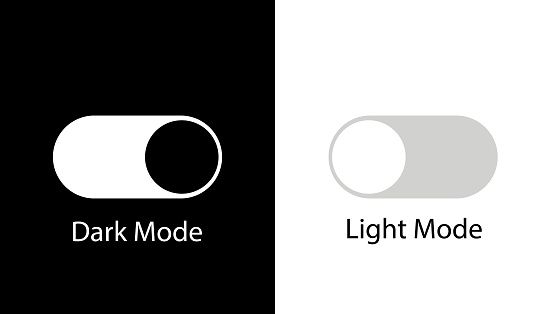
Já há algum tempo que o iOS trouxe um recurso há muito esperado por donos de iPhone: os Tons Escuros. Este modo é capaz, não só de reduzir a fadiga visual, como também o consumo de carga (apenas nos iPhones que possuem ecrã OLED).
Em telemóveis OLED os pixels escuros são apagados, colaborando positivamente na autonomia. Ativarás este modo indo a Definições > Ecrã e Brilho> Tons escuros.
Também é possível habilitar o recurso através da Central de Controlo, deslizando do canto superior direito do ecrã para baixo e pressionando o ícone do recurso.
Desativa os Serviços de localização

Se não és um utilizador frequente de aplicações como o Google Maps, Glovo ou Uber, convém também desativares os serviços de localização, uma vez que o GPS acaba por consumir bastante energia quando em funcionamento.
Para isto, basta abrir as Definições e navegar até Privacidade. Lá será possível aceder ao menu Serviços de Localização e desativá-los.
Caso necessites de manter os serviços ativos para aplicações específicas, é possível também selecionar manualmente cada uma das opções listadas para as apps.
Desliga as atualizações em segundo plano
Multitarefas pode ser algo essencial no quotidiano, mas alguns acabam por esquecer que todas as aplicações que usamos continuam a correr em segundo plano, ainda que num estado latente.
Algumas delas necessitam de verificar constantemente informações ou procurar novo conteúdo, por isso, colaboram para uma descarga acelerada da bateria.
Nesse caso, aconselhamos desativar a opção Atualizar em segundo plano, que pode ser encontrada em Definições > Geral. Nesse espaço, inclusive, é possível configurar também cada uma das apps, caso não seja conveniente desativar o recurso em questão para todas.
Personaliza a obtenção de e-mails
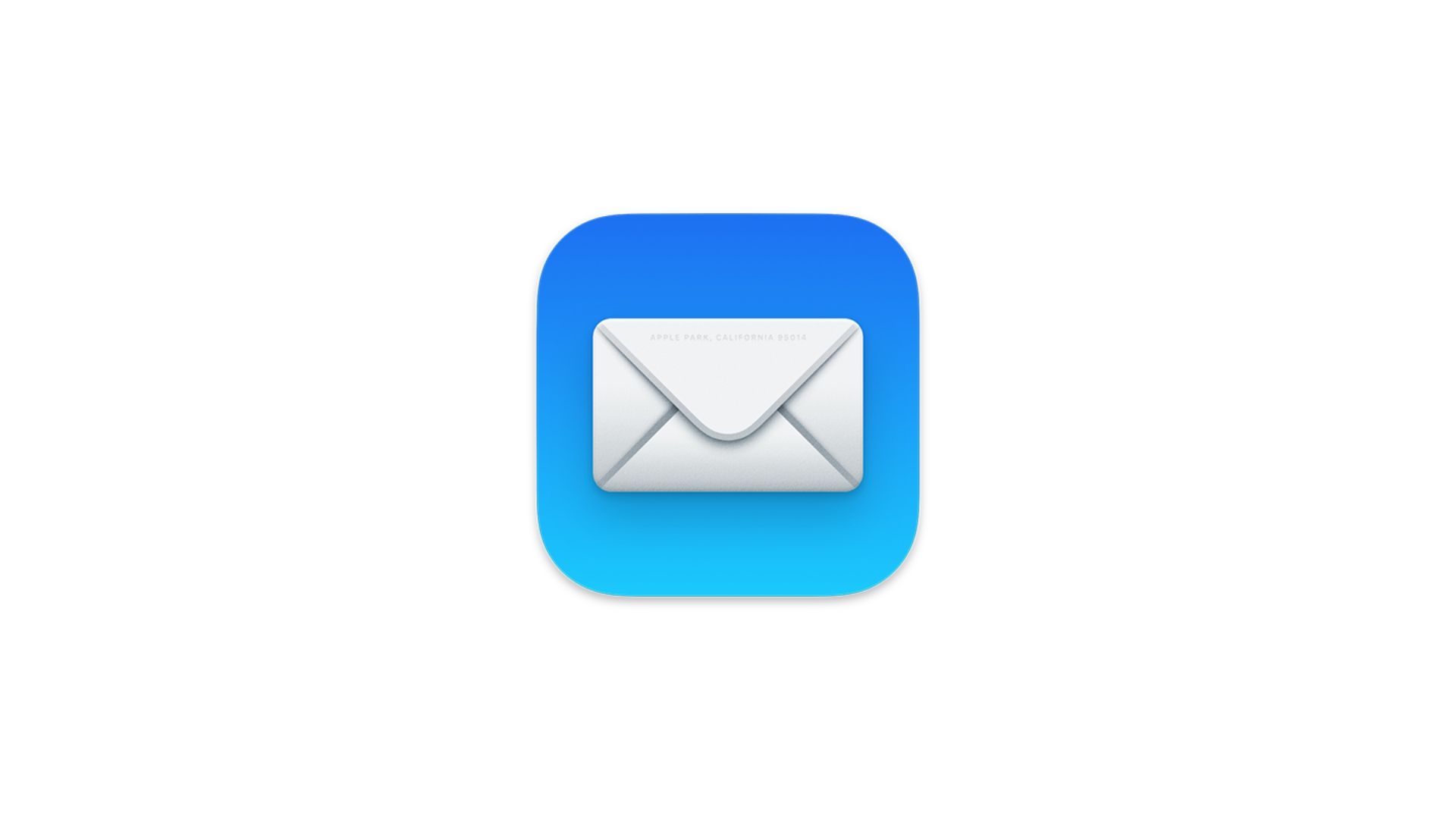
Ter os nossos e-mails sempre à mão e atualizados é muito conveniente, porém, o iPhone pode, dependendo da frequência com que verifica novas mensagens eletrónicas, acabar por comprometer a autonomia de bateria.
Por isso, é interessante verificar nas Definições > Mail > Contas > Obter dados se a configuração está ativa. Nesse espaço podes desligar a opção Push e configurar cada conta de e-mail listada com uma frequência diferente.
Caso não seja necessário procurar sempre por novas mensagens naquela conta que geralmente utilizas para registar-te em sites de saldos ou de passatempos, eis uma ótima forma de economizar um pouco da carga.
Controla as notificações
Sempre que recebemos notificações, o ecrã do iPhone é ligado por alguns segundos exibindo um alerta. Apesar de ocorrer por pouco tempo, quando acumulado, acabamos a ter um aumento indesejado no consumo da bateria.
Se não te convém receber um alerta cada vez que o teu amigo publica algo no Twitter, Facebook ou Instagram, podes silenciar as notificações das apps por completo, ou personalizar o tipo de alerta que gostarias de receber.
Para tal, vai até Definições > Notificações. Lá é possível ativar ou desativar as pré-visualizações no ecrã bloqueado bem como manualmente personalizar o comportamento de cada notificação para as aplicações na lista.
Desliga o Wi-Fi, Bluetooth e AirDrop
Estás num sítio sem redes Wi-Fi? Uma óptima forma de economizar bateria é desligar a conexão sem fios em Definições > Wi-Fi. O iPhone procura constantemente por novas redes e isto resulta em mais carga a ser consumida. Então, se não precisas de redes sem fios e queres navegar apenas com teus dados móveis, desliga-as.
O mesmo vale para o Bluetooth, que pode ser desligado em Definições > Bluetooth. Para um acesso mais rápido a ambas as opções, basta aceder à Central de controlo e tocar nos ícones correspondentes.
Falando do AirDrop, podemos desativar o recurso em Definições > Geral > AirDrop > Receção desativada. Assim não ficarás a receber arquivos de pessoas desconhecidas (já me aconteceu). Também há a opção para receberes só dos teus contactos.
Ativa o Modo de Voo
Ativar o Modo de Voo desligará todas as conexões sem fios e impedir o recebimento de chamadas e SMS. Mas ainda será possível utilizar o Wi-Fi (caso o atives manualmente logo após).
A forma mais rápida de aceder ao recurso é abrindo a Central de controlo e tocar no ícone com a figura de um avião. É uma ótima maneira de economizar bateria quando realmente precisamos de aproveitar cada segundo de carga disponível. No entanto, vais acabar por ter alguns serviços desativados.
Desativa alguns recursos da Siri

Se não utilizas ativamente a Siri, convém desativar as sugestões da assistente virtual no iOS. Esse recurso sugere locais como cafés, restaurantes e pontos turísticos próximos ao sítio em que estás.
Visto que estas sugestões utilizam o GPS que consome mais bateria, vai a Definições > Siri e Pesquisa e desativa todas as opções listadas abaixo de Sugestões de Siri.
Da mesma forma, podes desativar também a opção Ativar ao ouvir "Hey Siri", assim também escapas daqueles momentos vergonhosos quando a assistente insiste em ter contigo mesmo sem ter sido chamada.
Desativa as atualizações automáticas
Aplicações estão constantemente a ser atualizadas em plano de fundo, o que acaba a ter impacto negativo no consumo de energia. Uma forma fácil de resolver esse problema é desativar as atualizações automáticas. Para isso, vai a Definições > App Store e desativa a opção Atualizações automáticas.
O recurso é oferecido desde o iOS 7 e, apesar de ser conveniente, em muitos cenários de uso ele acaba por prejudicar e drenar a bateria do iPhone mais rapidamente.
Papel de parede estático e efeitos de movimento
Por mais belas que sejam as animações disponíveis como papel de parede no iOS, o seu constante movimento esvazia a bateria mais depressa.
Uma forma de escapar disto é optar por uma imagem estática indo a Definições > Papel de parede > Alterar o papel de parede > Estático.
No mesmo âmbito, podes aceder a Definições > Acessibilidade > Movimento e ativar a opção Reduzir movimento. Isto permite reduzir os efeitos das transições de ecrã e o Parallax, que é aplicado ao Papel de parede e o faz mover de acordo com o ângulo que olhas para a imagem.
Desliga a vibração
O mecanismo de vibração do iPhone é responsável por entregar feedback quando temos o telemóvel em silêncio, mas se não costumas configurá-lo dessa forma, convém desativar as vibrações em Definições > Sons e háptica, desmarcando Vibrar com toque e Vibrar sem som.
Fotos no iCloud
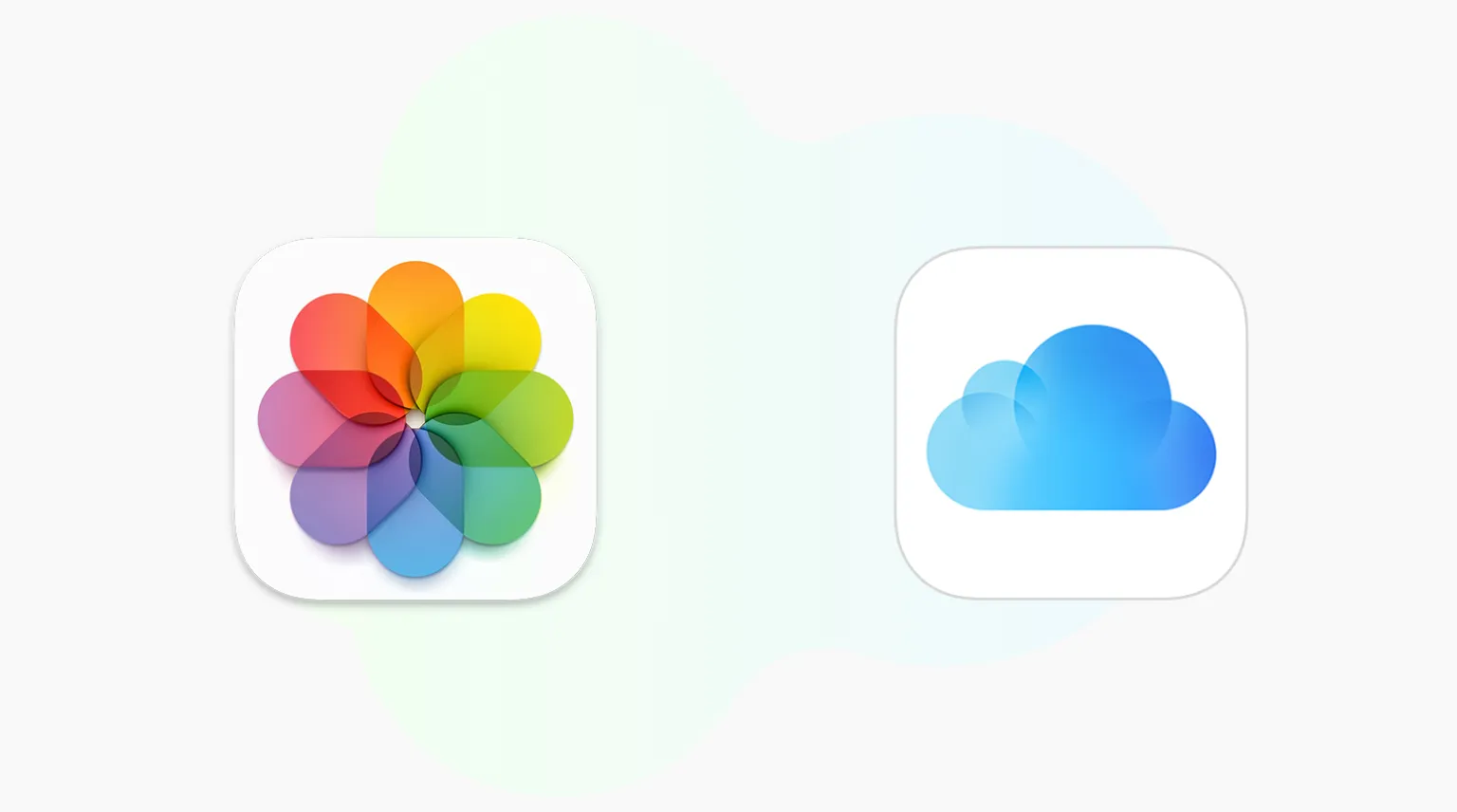
Ter as tuas fotos na nuvem e sincronizadas entre todos os teus equipamentos Apple pode ser uma ótima ideia para aqueles que necessitam do serviço. No entanto, se não utilizas o iCloud e preferes um serviço gratuito como por exemplo, o Google Fotos, podes desativar a sincronização de imagens com a plataforma da Apple.
Podes fazê-lo indo a Definições > Fotografias > Fotografias em iCloud.
Conheces mais alguma dica para poupar bateria no iPhone? Partilha connosco no espaço em baixo para comentários!












Deixa o teu comentário